Hướng dẫn loại bỏ kiểu gõ Vietnamese Keyboard trên Windows 10

Vietnamese Keyboard được nhiều người đánh giá cao vì không cần cài thêm phần mềm bên thứ ba mà vẫn gõ được tiếng Việt. Tuy nhiên, công cụ này của Microsoft vẫn chưa đạt hiệu suất tối ưu khi hoạt động liên tục. Có lẽ cần thêm thời gian dài để bộ gõ tiếng Việt trên Windows 10 trở nên ổn định và đáng tin cậy hơn.
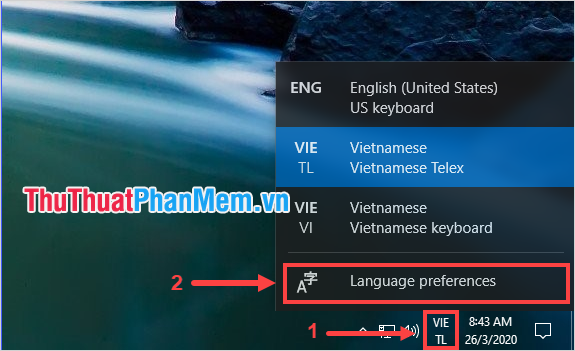
Để gỡ bỏ kiểu gõ Vietnamese Keyboard trên Windows 10, bạn có thể thực hiện theo các bước sau:
Bước 1: Đầu tiên, hãy mở MenuStart và chọn Settings (hoặc nhấn tổ hợp phím Windows + I) để truy cập vào phần cài đặt trên Windows 10.
Bước 2: Trong cửa sổ Settings, hãy chọn mục Time & Language để điều chỉnh các thiết lập liên quan đến ngôn ngữ và thời gian.
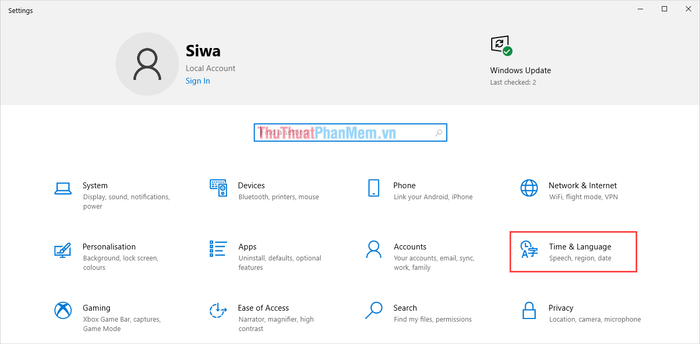
Bước 3: Tiếp theo, chọn mục Region (1) và thay đổi Country or region thành United States (2) để chuyển vị trí địa lý sang Mỹ.
Thao tác này giúp hệ thống Windows không nhận diện Việt Nam là quốc gia sử dụng, từ đó tránh việc tự động đề xuất bộ gõ tiếng Việt.

Bước 4: Sau khi hoàn tất thay đổi vị trí, hãy chọn mục Language để quản lý các ngôn ngữ hiện có trên máy tính của bạn.
Trong mục Language, bạn sẽ thấy tùy chọn English (United States), hãy nhấn vào đó và chọn Options để tiếp tục.
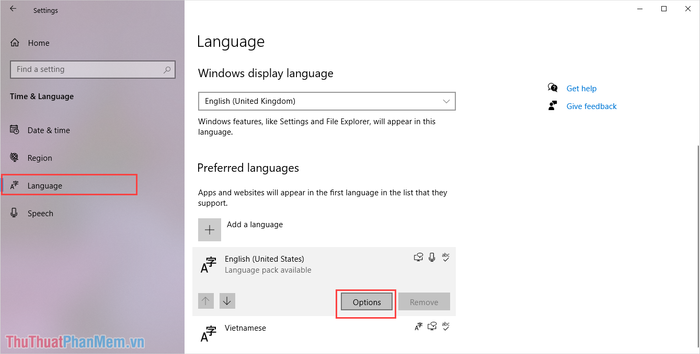
Bước 5: Trong phần Options của Language, hãy xóa tất cả các bàn phím khác trong mục Keyboards (chỉ giữ lại US). Trong trường hợp này, bạn cần xóa bàn phím Vietnamese bằng cách chọn và nhấn vào Remove.
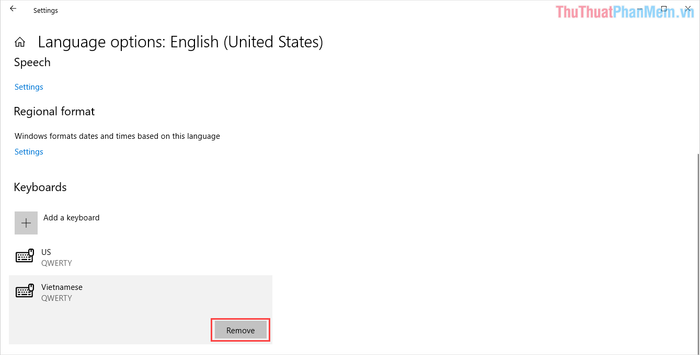
Bước 6: Nếu bạn đã xóa hết các bàn phím trong mục Options, bạn có thể nhấn vào Add a keyboard và chọn US để thêm vào danh sách bàn phím.
Như vậy, bạn đã hoàn thành việc thiết lập máy tính chỉ sử dụng bàn phím US làm mặc định và loại bỏ mọi lựa chọn bàn phím khác.
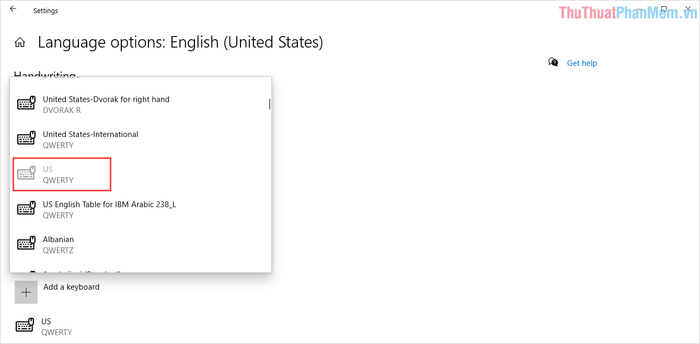
Bước 7: Nếu bạn không sử dụng giao diện tiếng Việt trên Windows 10, có thể xóa hoàn toàn gói ngôn ngữ tiếng Việt (Vietnamese) trong mục Language để tránh tình trạng này lặp lại.
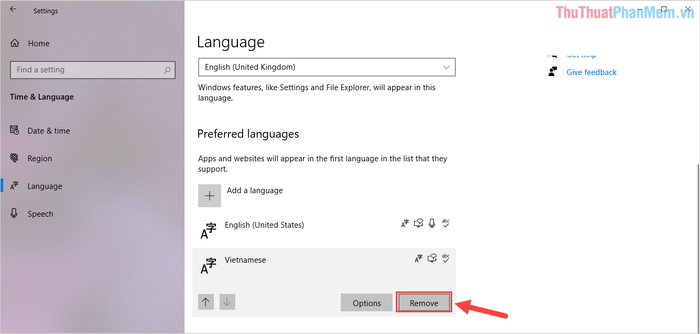
Đây là kết quả sau khi hoàn tất việc xóa bàn phím Vietnamese Keyboard trên Windows 10. Lúc này, tùy chọn chuyển đổi bàn phím trên thanh Taskbar cũng sẽ biến mất.

Trong bài viết này, Tripi đã hướng dẫn bạn cách loại bỏ bàn phím Vietnamese Keyboard trên Windows 10 một cách nhanh chóng. Chúc bạn một ngày tràn đầy niềm vui!
Có thể bạn quan tâm

10 địa chỉ mua gốm sứ nghệ thuật không thể bỏ qua ở Đà Nẵng

Top 4 studio chụp ảnh cưới phong cách Hàn Quốc đẹp nhất tại quận Thanh Xuân, Hà Nội

Top 10 nhà hàng và quán ăn sân vườn nổi bật tại Bến Tre

Top 15 món ăn 'không thể bỏ lỡ' khi đến thủ đô Hà Nội

Top 10 địa chỉ cắt tóc ngắn đẹp tại Bắc Ninh


